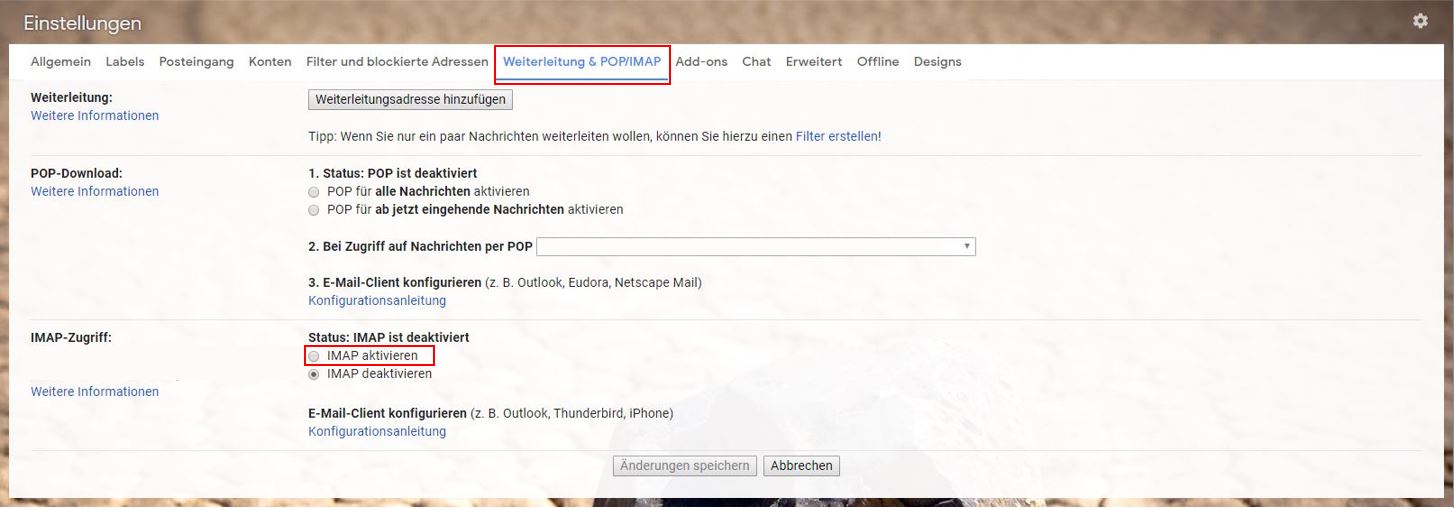So richtest du deinen Gmail-Account in Outlook ein
Wenn du die Emails deines Gmail-Accounts in Microsoft Outlook aufrufen bearbeiten möchtest, kannst du dein Outlook-Konto mit deinem Gmail-Account verbinden. Das Outlookprogramm ist ein sehr nützliches und vielseitiges Email Programm, das viel mehr Möglichkeiten bietet um Emails zu entwerfen, sortieren und zu verarbeiten als Gmail. Glücklicherweise harmoniert Outlook, genauso wie andere Microsoft Office Produkte, sehr gut mit fremden Programmen, was das Einbinden von deinem Gmail Account in Outlook ermöglicht.
In Gmail IMAP aktivieren
Damit du dein Gmail Konto überhaupt mit Outlook verbinden kannst, musst du in deinem Gmail Account zuerst das IMAP Protokoll aktiveren. Hierfür musst du dich in deinem Browser bei Gmail einloggen. Wenn du dich wie üblich in dein Emailkonto eingeloggt hast, klickst du oben rechts auf das Zahnradsymbol um die Einstellungen aufzurufen. In dem neuen Fenster wählst du die Registerkarte „Weiterleitung & POP/IMAP“ aus. Hier markierst du die Option „IMAP aktivieren“ und bestätigst die Einstellung mit „Änderungen speichern“.
Die automatische Outlook Konfiguration nutzen
Am einfachsten und schnellsten kannst du mit Outlook auf den Gmail Konto zugreifen, wenn du die automatische Konfiguration nutzt.
Nachdem du Outlook geöffnet hast klickst du auf „Datei“ und dann auf „Konto hinzufügen“. Hier gibst du deine Gmail-Adresse ein und klickst anschließend auf „Verbinden.“ Das Programm fordert dich dazu auf, dich in deinem Gmail Konto anzumelden. Mit dieser Anmeldung kannst du die Einrichtung abschließen.
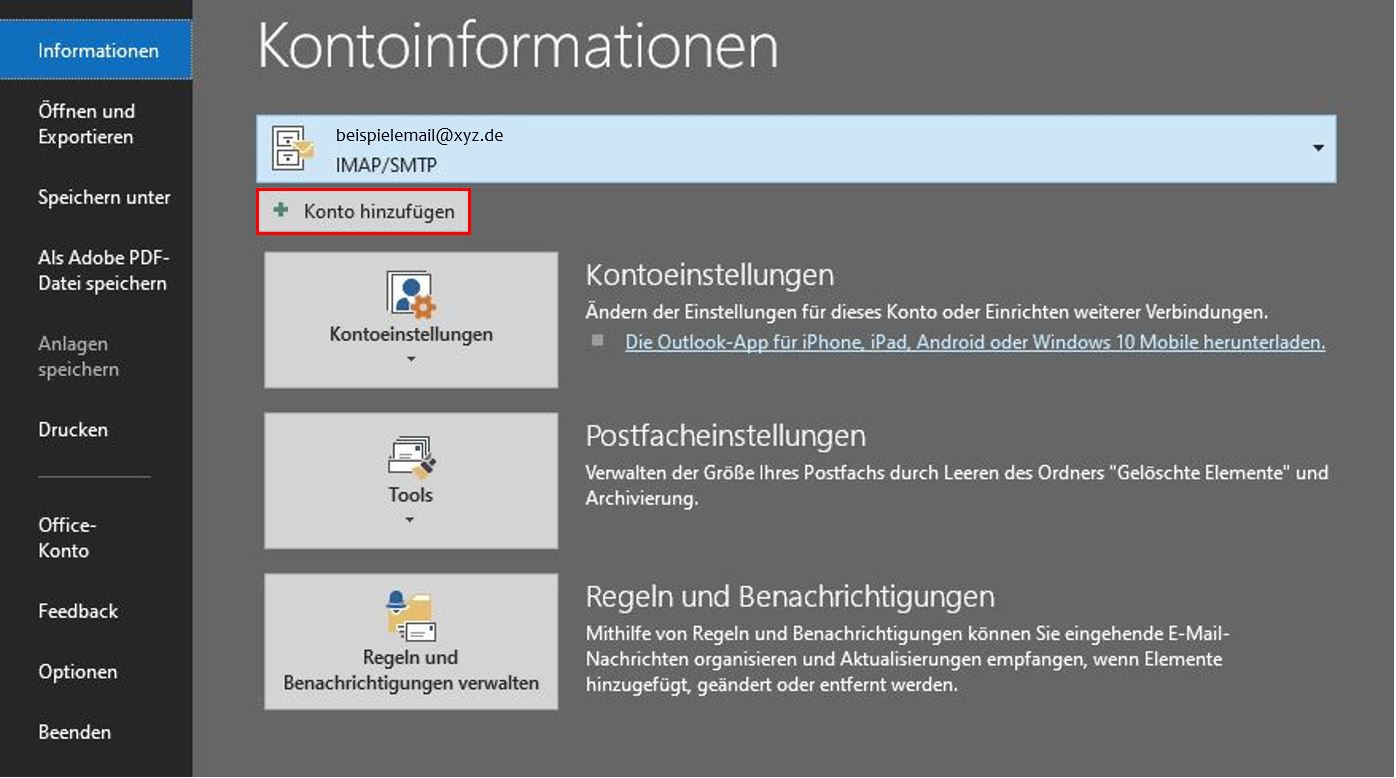
Den Outlook IMAP Server manuell einrichten
Wenn du dein Gmail Konto nicht automatisch von Outlook einpflegen lassen kannst, erhältst du von deinem Email-Programm eine entsprechende Fehlermeldung. In diesem Fall musst du die Verbindung manuell herstellen – was auch nicht schwer ist.
Hierfür musst zuerst auf „Kontoeinstelllungen ändern“ und gibst bei „Eingehende Email“ den Gmail-Server mit der Adresse „imap.gmail.com“ ein. Outlook fragt dich auch nach dem entsprechenden Port. Hier trägst du die Nummer“ 993“ ein.
Für die ausgehenden Emails tippst du die Adresse „smtp.gmail.com“ und den Port „465“ ein. Mit einem Klick auf die Schaltfläche „Verbinden“ stellt Outlook nun die Verbindung zu deinem Gmail Konto her. Normalerweise wird dich Outlook auch bei diesem Verfahren dazu auffordern, dich in dein Google Konto einzuloggen. Mit der Eingabe von deinem Nutzernamen und deinem Passwort ist die manuelle Einrichtung abgeschlossen.